windows10计划任务设置 win10定时任务设置教程
Windows 10计划任务设置是一种非常方便的功能,可以帮助用户在特定的时间或事件发生时自动运行程序、脚本或命令,通过合理设置定时任务,用户可以实现自动备份数据、定时清理系统垃圾、定时更新软件等操作,提高工作效率和系统稳定性。下面我们将介绍如何在Windows 10系统中设置定时任务,让您轻松管理电脑运行任务。
win10设置定时任务的方法
1、在Windows10桌面,右键点击此电脑图标。在弹出菜单中选择“管理”菜单项。
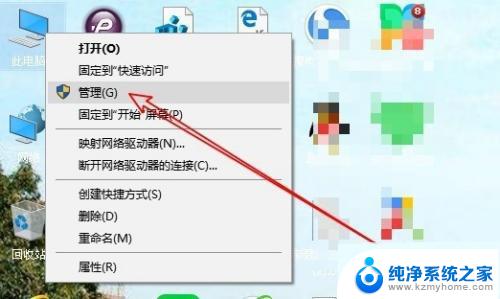
2、然后在打开的计算机管理窗口中,找到“任务计划程序”菜单项。
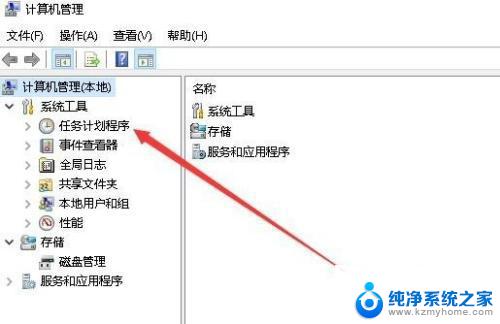
3、接下来依次点击“任务计划程序库/Microsoft/Windows”菜单项。
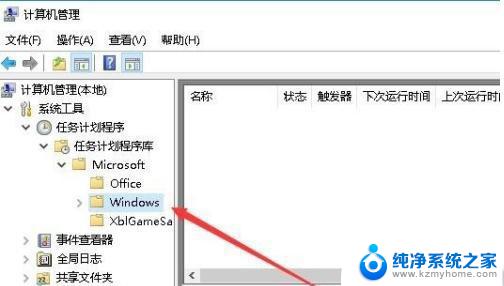
4、点击右侧的“创建任务”快捷链接。
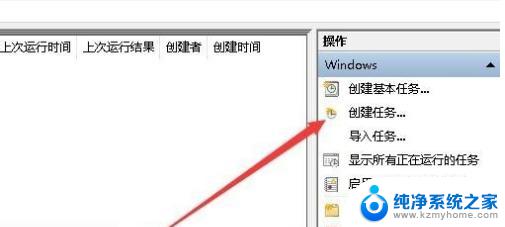
5、接下来在打开的创建任务窗口中,常规选项卡页面中,名称输入一个任务的名称。
6、接下来再点击上面的“触发器”选项卡,然后点击左下角的“新建”按钮。
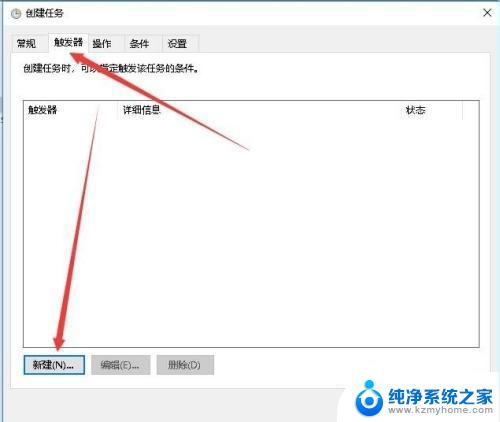
7、接下来就会弹出“新建触发器”的窗口,在这里设置每天启动的时间即可。
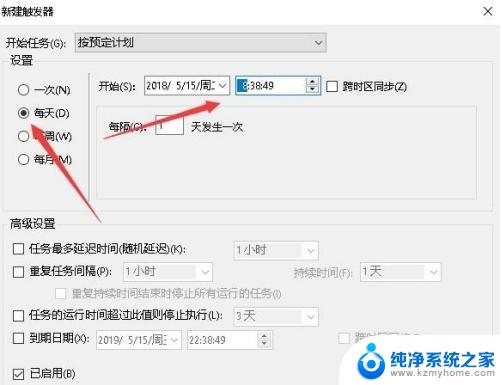
8、接下来再点击“操作”选项卡,在打开的操作选项卡页面中点击左下角的“新建”按钮。
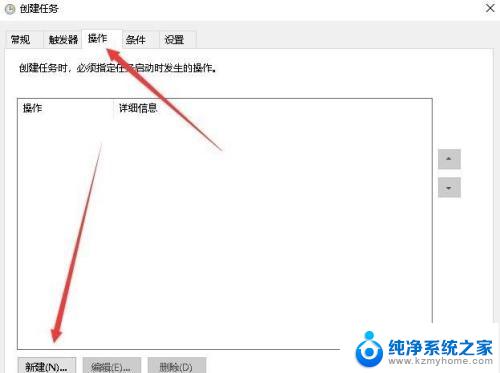
9、在打开的新建操作窗口中,点击“操作”下拉菜单。在弹出菜单中选择“启动程序”菜单项,然后在下面的程序或脚本文本框中选择要运行的程序。
10、最后点击确定按钮,回到计划任务窗口中,在这里就可以看到刚刚创建的计划任务了。
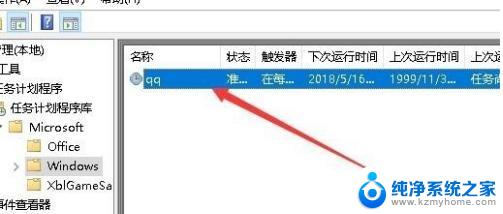
以上是关于Windows 10计划任务设置的全部内容,如果遇到此类情况,您可以按照以上步骤解决问题,非常简单快速。
windows10计划任务设置 win10定时任务设置教程相关教程
- windows10定时任务 win10定时任务设置教程
- 计划任务win10 如何在Win10中找到任务计划程序
- win10查看计划任务 win10计划任务程序打开方式
- 电脑任务栏怎么设置颜色 WIN10任务栏颜色更改教程
- win102004任务栏透明 Win10系统任务栏透明度设置教程
- win10怎么设置任务栏图标 Win10任务栏小图标设置方法
- windows 10定时关机 win10如何设置定时关机任务
- 怎么设置电脑任务栏透明 win10任务栏透明设置方法
- windows10任务栏平铺 Win10任务栏窗口平铺设置方法
- windows10任务栏怎么设置才不会卡 任务栏卡住不动怎么解决
- win10两台电脑如何设置共享文件夹 两台win10 电脑共享文件夹的方法
- 电脑右下角的图标怎么显示出来 如何让win10所有图标都显示在任务栏右下角
- win10自动更新导致蓝屏 Win10正式版自动更新失败蓝屏怎么解决
- 笔记本蓝牙连接电视后如何投屏 win10笔记本无线投屏到电视怎么设置
- 怎样去除win10开机密码 win10开机密码怎么取消
- win10关闭windows防火墙 Win10系统关闭防火墙步骤
win10系统教程推荐
- 1 笔记本蓝牙连接电视后如何投屏 win10笔记本无线投屏到电视怎么设置
- 2 win10关闭windows防火墙 Win10系统关闭防火墙步骤
- 3 win10开机图标变大了 win10电脑重启图标变大解决技巧
- 4 电脑重置后windows怎么激活 win10系统重置后激活方法
- 5 怎么开电脑麦克风权限 win10麦克风权限在哪里可以找到
- 6 windows 10开机动画 Windows10开机动画设置方法
- 7 输入法微软拼音怎么调 win10电脑微软拼音输入法怎么调整
- 8 win10没有ppt怎么办 win10右键新建中没有PPT选项怎么添加
- 9 笔记本硬盘损坏是否会导致蓝屏 Win10系统DRIVER POWER STATE FAILURE蓝屏怎么处理
- 10 win10老是提醒激活 Win10系统总提醒需要激活怎么解决